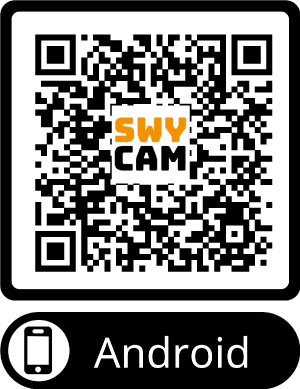- Klantbeoordelingen: 7.2
- Voor 16:00 uur besteld dezelfde dag verzonden
- Gratis verzending vanaf € 60
Hoe te gebruiken LuckyCam?
LuckyCam is een veel gebruiken APP voor dashcams met Wifi.
Deze APP maakt het u makkelijk beelden van de dashcam te bekijken via de telefoon of de tablet.
Ook maakt deze het mogelijk de beelden te verzenden via Wifi naar bijvoorbeeld YouTube, Instagram of gewoon via Email.
We kunnen met deze APP ook de gemaakte beelden opslaan op de telefoon om zo later te kunnen belijken en eventueel te gebruiken voor de verzekering.
We moeten eerst de APP op de telefoon installeren voor we deze kunnen gebruiken.
Hier een uitgebreide uitleg hoe we deze APP kunnen gebruiken.
Installeren LuckyCam
download de LuckyCam APP uit APP Store of Play Store
Installeer deze op u telefoon of tablet.
Dashcam koppelen met Luckycam
Zet vervolgens de dashcam aan en zet deze op Wifi.
Nu verschijnt er op het scherm van de dashcam de Wifi netwerk naam.
Zoek met u telefoon wifi deze netwerk verbinding.
Selecteer dit netwerk en vul het paswoord in dat op de dashcam vermeld staat, vaak is het paswoord 12345678
Zodra het paswoord goedgekeurd wordt door de dashcam verschijnt er een ander scherm op de dashcam.
Nu hebben we verbinding met de telefoon en de dashcam.

LuckyCam openen
Zodra we LuckyCam hebben geïnstalleerd en de dashcam hebben gekoppeld met de wifi, kunnen we LuckyCam openen.
Druk op de icoon van LuckyCam in de telefoon.

Als de APP is geopend zien we het volgende scherm op de telefoon.

De telefoon controleert nu de Wifi verbinding met de dashcam.
Zodra de verbinding is gemaakt zal het volgende scherm open en we zullen debeelden zien die de dashcam ziet.
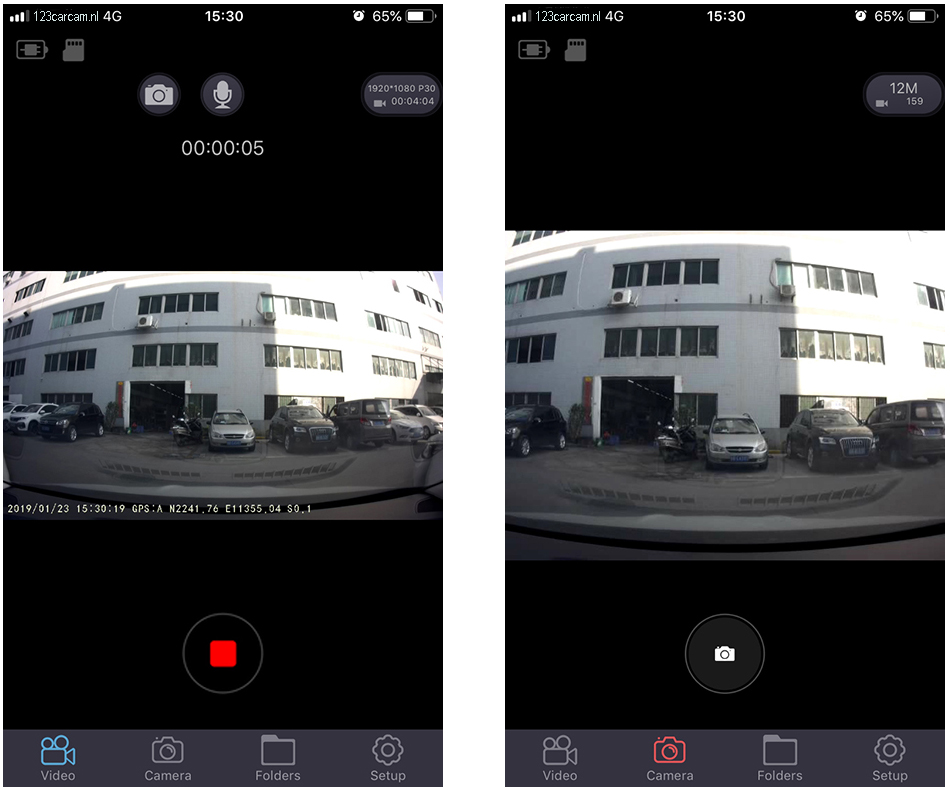
Nu kunnen we de dashcam afstellen en direct zien wat de dashcam ziet.
En gelijk gaan gebruiken.
Onder op de APP zien we verschillende iconen staan
- Video
- Camera
- Folders
- Setup
Mogelijkheden LuckyCam
Luckycam kan gebruikt worden om direct mee te kijken wat we aan het filmen zijn.
Natuurlijk kunnen we ook de dashcam gewoon laten filmen en later met Luckcam de beelden terug kijken door de wifi verbinding te maken en de gemaakte beelden te bekijken.
Video LuckyCam
De functie video laat direct de beelden zien die de dashcam ook ziet.
We kunnen op de telefoon het opnemen stoppen en starten.
Door de telefoon horizontaal te gebruiken zien we dat wat de dashcam ziet op het volledige scherm.
Foto LuckyCam
Met de foto functie kunnen we snel een foto maken door op de foto camera in beeld te drukken
Folders LuckyCam
De folders functie laat de opgenomen fragmenten zien die zijn opgenomen door de dashcam
Hier kunnen we dus de gemaakte video's of foto's terug kijken en opslaan op de telefoon om op die manier te kunnen versturen.

Door op de afbeelding op de telefoon te klikken opent de gemaakte video en zo kunnen we deze even bekijken.
Als dit de video is die u wilt bewaren of op de telefoon willen zetten dan drukken we rechts van op de groene pijl.
Nu wordt de video geüpload op de telefoon, U krijgt een melding als die klaar is.
Video terug kijken op telefoon
Zodra de beelden zijn geüpload op de telefoon kunnen we deze terug gaan kijken.
Druk op het telefoon icoon in de folders map.

Híer kunnen we de gemaakte video's en foto's terug vinden die we op de telefoon hebben gezet.
Via deze weg kunnen we de video's of foto's ook delen via internet
Door op het DEEL icoon te drukken krijgen we in beeld te zien wat voor mogelijkheden u telefoon biet om te kunnen delen.
Kies hier de mogelijkheid uit en verstuur dat video fragment.
Hebben we geen Wifi verbinding met de dashcam kunnen we toch de opgeslagen beelden zien die op de telefoon opgeslagen zijn.
Open dan de LuckyCam APP en naar de folders.
Hier zien we dan alles wat we op de telefoon hebben gezet.
Setup LuckyCam
Luckycam bied ook de mogelijk sommige instellingen via de telefoon aan te passen.
Níét alle instellingen van de dashcam staan hier vermeld, maar wel de meest gebruikelijke.
Druk op het SETUP icoon en het volgende scherm wordt getoond.

Door hier instellingen aan te passen worden deze ook aan gepast in de dashcam.
Dit kan alleen als er verbinding is met de dashcam via Wifi.
Let op zodra we terug gaan naar VIDEO dan moeten we wel het opnemen starten.
Dit doen we door op de opname knop te drukken en we zien dat de dashcam dan weer gwoon aan het opnemen is.
Terug kijken van opgeslagen beelden
Als we video's hebben opgeslagen op de telefoon kunnen we deze altijd terug kijken ook zonder contact te maken met de dashcam.
Ook dit kunnen we doen met Lukcycam.
Zodra er video bestanden zijn opgeslagen op de telefoon kunnen we deze terug kijken met daarbij de locatie waar we hebben gereden.
Open de App Luckycam en we zien het openingsscherm.
Druk vervolgens op het icoon folder ondeer op het scherm

Nu opent het scherm met de opgeslagen video's.
Hier kunnen we een video selecteren door hier op de drukken en de video wordt afgespeeld.
Als we verbinding hebben met het thuisnetwerk (internet) dan wordt onder de video ook de juiste locatie weer gegeven waar we hebben gereden op dat moment van opname.
Zo kunt u eenvoudig terug kijken waar we op dat moment zijn geweest.
Als we de opgeslagen video willen delen dan kunt u drukken op het deel icoon.

Nu opent de telefoon een menu met allemogelijkheden die u telefoon bied om bestanden te delen.
Hier kunt u zelf een mogelijkheid uit zoeken om het bestand te delen.